Dernière mise à jour : 2 janvier 2023
Il est très facile de bloquer les courriels indésirables avec la plupart des plateformes de messagerie en ligne. Il existe d’innombrables raisons pour lesquelles vous ne souhaitez pas (ou plus) recevoir d’e-mails d’un expéditeur spécifique. La plupart des solutions de messagerie électronique offrent des fonctions qui acheminent automatiquement les spams vers un dossier distinct.
Cependant, ces systèmes ne captent malheureusement pas automatiquement tous les messages que vous pouvez considérer comme tel.
Dans cet article, nous vous expliquerons comment bloquer des e-mails et des adresses e-mail sur Gmail, Outlook et Yahoo.
Bloquer une adresse mail sur Gmail
Gmail est un des services de messagerie gratuits les plus populaires au monde. Vous allez voir ci-dessous qu’il est très facile de bloquer des adresses électroniques spécifiques avec Gmail :
- Dans la boîte de réception Gmail, ouvrez un courriel de l’expéditeur que vous voulez bloquer.
- Une fois que vous avez ouvert l’e-mail, cliquez sur l’icône des options (cercle avec trois points) dans le coin supérieur droit. Vous la trouverez sur une ligne avec l’expéditeur et la date.
- Une boîte de dialogue s’ouvre. Cliquez sur « Bloquer [le nom de l’expéditeur]« .
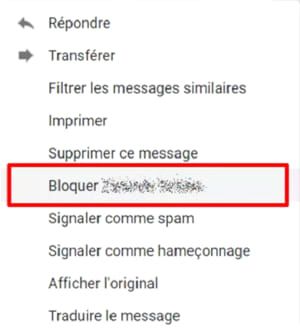
- Une petite boîte de dialogue s’affiche pour vous informer que Gmail traitera à l’avenir les e-mails de cet expéditeur comme des spams. Une fois que vous aurez cliqué sur le bouton « Bloquer », tous les e-mails provenant de l’expéditeur spécifié seront désormais bloqués.
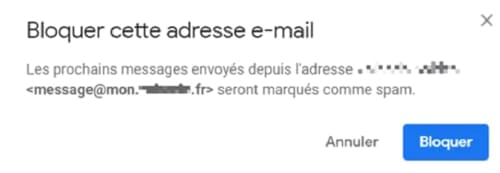
- Une boîte grise vérifie que l’adresse est désormais bloquée. Vous pouvez débloquer l’expéditeur immédiatement en cliquant sur le bouton « Annuler », ou vous pouvez également déplacer l’e-mail actuel vers le dossier Spam.
Notez qu’il existe également une extension sur Chrome Web store qui vous permet de bloquer une adresse mail avec des fonctions plus avancées.
Cette extension s’appelle Block Sender pour Gmail et permet par exemple de bloquer une adresse email, tout un domaine ou des messages comportant les mêmes mots/phrases.
Elle vous donne également la possibilité d’envoyer un faux message d’erreur pour simuler une adresse email inexistante. Plus utile qu’une désinscription, qui au contraire, valide votre utilisation de la boite mail par le spammeur.
Bloquer une adresse mail sur Outlook
Le blocage des adresses électroniques sur Outlook fonctionne aussi facilement qu’avec Gmail.
Étape 1 : Dans votre boîte de réception Outlook (ou même dans votre dossier de courrier indésirable Outlook), cliquez avec le bouton droit de la souris sur l’adresse électronique de l’expéditeur que vous souhaitez bloquer.
Étape 2 : Une liste déroulante s’ouvre. Cliquez sur « Courrier indésirable« .
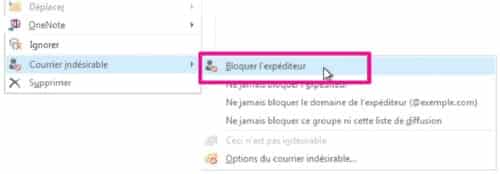
Étape 3 : Une petite fenêtre s’ouvre alors, qui vous permet de configurer les paramètres concernant le spam. Pour bloquer une adresse électronique, il suffit de cliquer sur « Bloquer l’expéditeur ».
Étape 4 : Si vous avez cliqué sur « Bloquer l’expéditeur« , une nouvelle boîte apparaîtra pour vous informer que l’adresse électronique correspondante a été ajoutée à la liste des expéditeurs bloqués et que les messages provenant de cette adresse seront automatiquement déplacés vers le dossier des courriers indésirables. Confirmez en cliquant sur « OK« .
Bloquer une adresse mail sur Yahoo!
Yahoo! est un fournisseur de messagerie électronique populaire depuis de nombreuses années et continue à offrir à ses utilisateurs une interface conviviale. Cela signifie que le blocage des e-mails y est simple.
- Dans votre boîte de réception Yahoo !, cliquez avec le bouton droit de la souris sur l’e-mail dont vous souhaitez bloquer l’expéditeur.
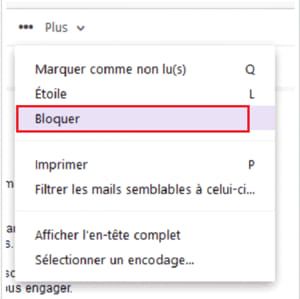
- Sélectionnez « Bloquer » dans le menu déroulant.
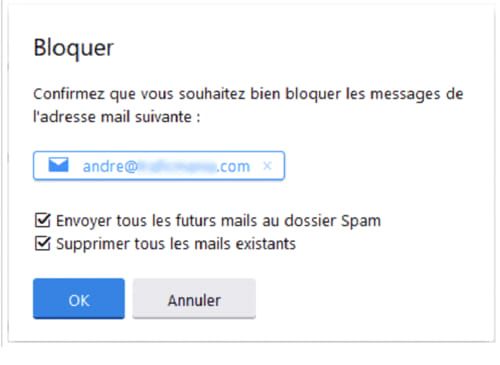
- Dans la petite fenêtre qui s’ouvre, vous pouvez régler les paramètres relatifs aux e-mails que vous souhaitez bloquer. Pour bloquer une adresse électronique Yahoo, il suffit de cliquer sur le premier élément de menu confirmant l’adresse que vous souhaitez bloquer.
- Sélectionnez votre option préférée – si vous souhaitez conserver les anciens messages de l’expéditeur nouvellement bloqué, décochez la dernière case.
- Vous recevrez une confirmation que l’expéditeur a été bloqué et que les courriels précédents ont été supprimés une fois que vous avez sélectionné cette option.





Besoin d'aide ? Posez votre question, FunInformatique vous répondra.